
この記事ではWeChatミニプログラム開発シリーズを紹介します(2)開発コンポーネントの使用方法を詳しく説明します
1:開発コンポーネントの事前使用
1:WeChatミニプログラムプロジェクトの確立
2:を参照してください次のリンクの内容にアクセスしてください。これは WeChat ミニ プログラムの公式開発ガイドです:
https://mp.weixin.qq.com/debug/wxadoc/dev/component/button.html?t=20161222
3: コピーできます。図 1 に示すように、WeChat アプレットのコンポーネントを使用して、作成したプロジェクトにいくつかのサンプル プログラムを追加できます。
最初のページのレイアウトを first.wxml に記述できます。たとえば、図 1 では「1234567890abcdefg」という文字列を記述し、この文字の下に WeChat アプレットのボタンを記述しました。ボタンによって表示されるコンテンツは「default」、type="default" です。図 1 の左側に示すように、このボタンはデフォルトの表示効果です。シミュレータには、角が丸く、左右に境界線のない明るい灰色のボタンが表示されます。
注: 多くのネチズンは、WeChat ミニ プログラム開発ツールでコードを記述し、WeChat ミニ プログラム開発ツールの左側にある [コンパイル] ボタンをクリックしても、実際にはシミュレーターに応答がないことに気づくでしょう。これは、コードを記述した後、キーボードの Ctrl+s を押してコードを保存し、[コンパイル] をクリックして、対応するコードの効果をシミュレータに表示する必要があるためです。
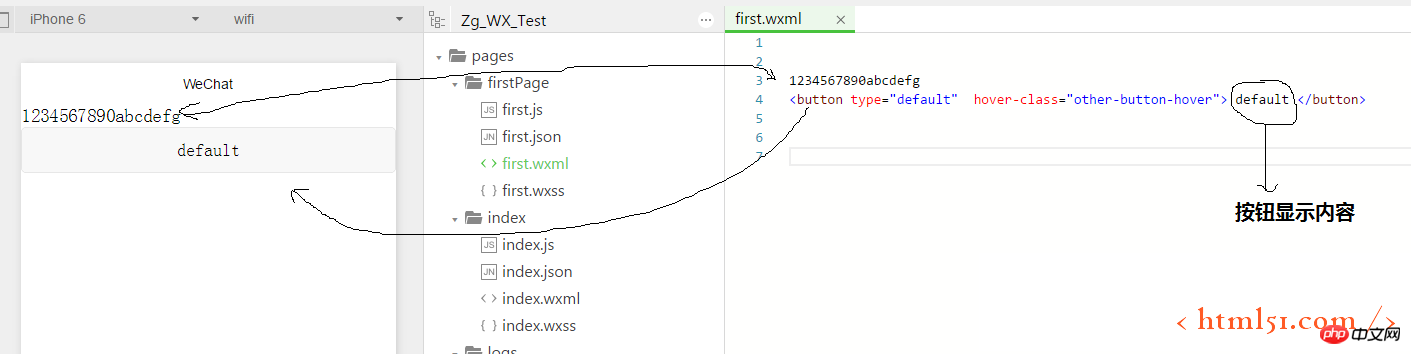
図1
4: ボタン表示コンテンツとクリックイベントのバインド:
以下の関数を実装します: ボタンをクリックした後、ボタンコンテンツが新しいコンテンツに置き換えられます
1) 最初に追加します。 wxml 次のコード:bindtap="btnClick" は、ボタンのクリック時間にバインドされたメソッドです: btnClick(), {{btnText}} は、ボタンによって表示されるコンテンツにバインドされた変数です: btnText
<ボタン タイプ="primary" bindingtap ="btnClick"> {{btnText}}
2) 図 2 に示すように、メソッド: btnClick() と変数: btnText を first.js に実装する必要があります
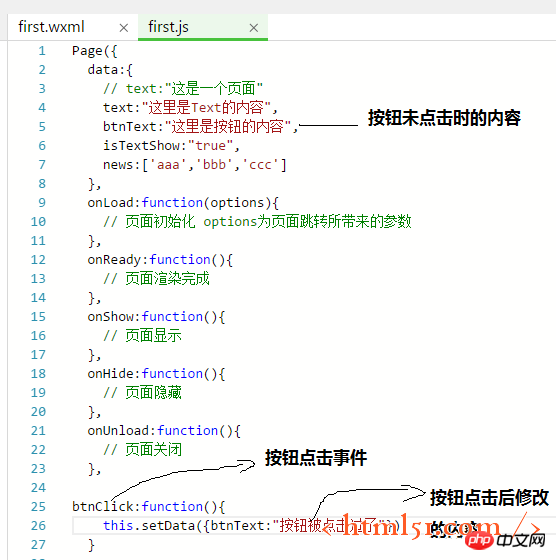
2
3) ボタンをクリックする前と後のシミュレータ表示効果は図 3 に示されています:
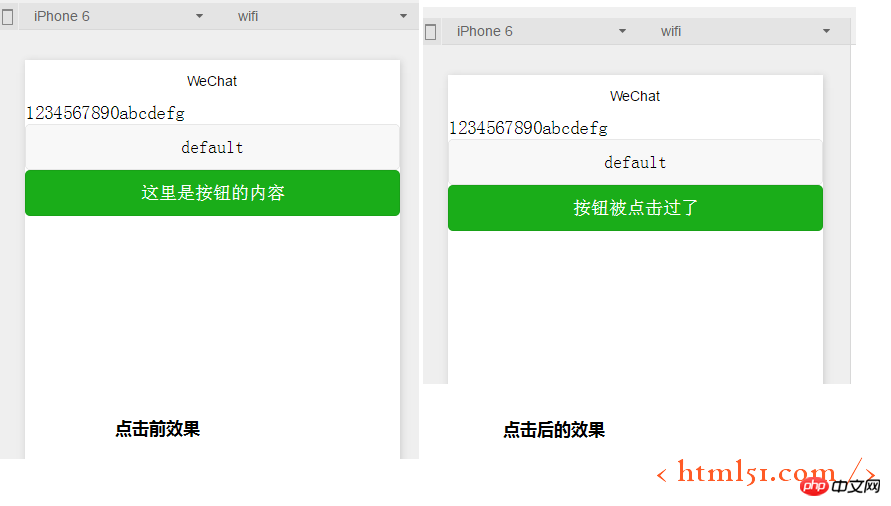
図 3
5: テキストコンポーネントの予備使用:
以下の関数を実装します。 : ボタンをクリックした後、テキストコンポーネントの初期コンテンツを変更してからボタンをクリックすると、テキストコンポーネントのコンテンツが消え、もう一度ボタンをクリックすると、テキストコンポーネントのコンテンツが表示されます。 。 。 。 。 。等々。
1) 次のコードを first.wxml に追加します:
in first.js を追加します。図 4 のコード
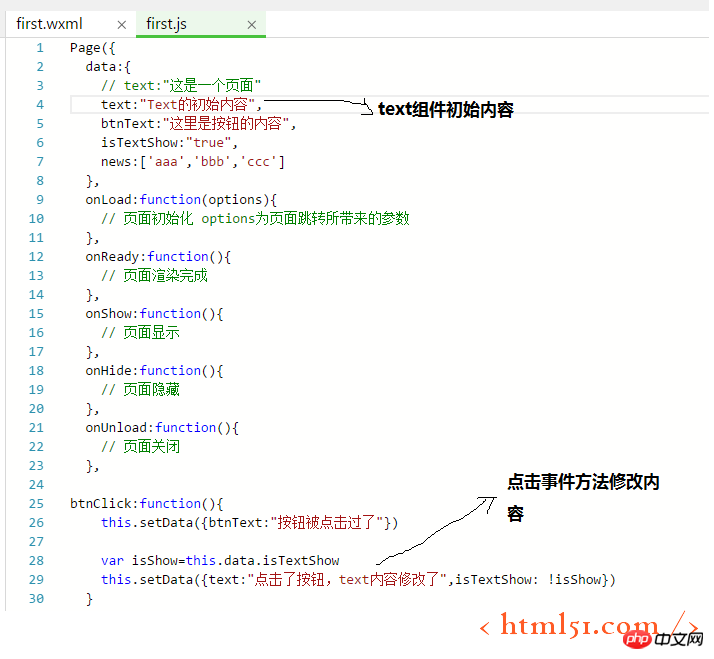
図 4
6: コンテンツリスト
次のコードを first.wxml に追加します:
{{index}}: {{newsItem}}
in first.js
データ:{ }
次のコードを に追加します:
news:['Line 1 information', 'Line 2 information', 'Line 3 information']
結果を図 5 に示します。
7: ページにヘッダーとフッターを追加します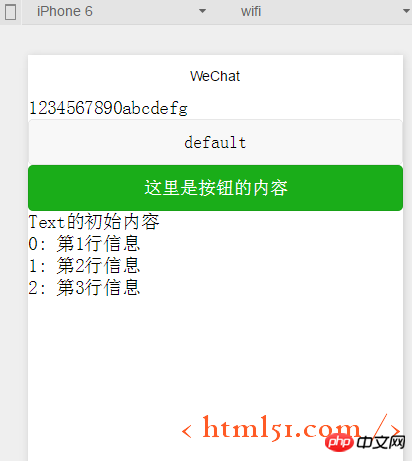
図6シミュレータの表示結果を図7に示します
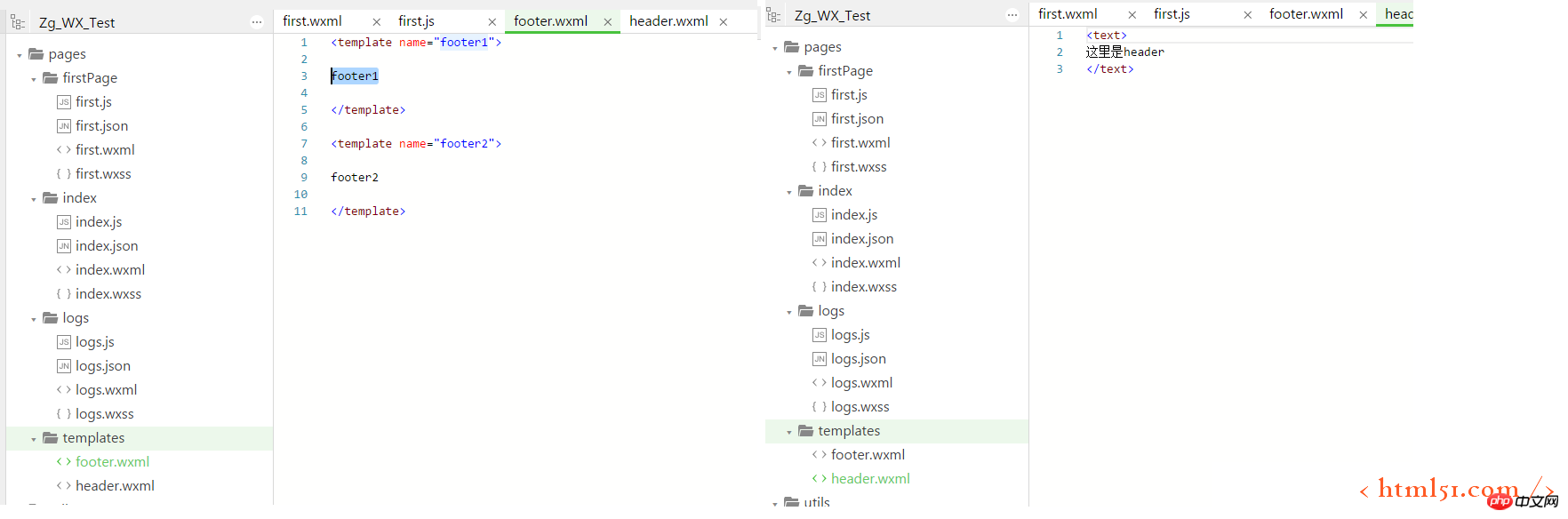
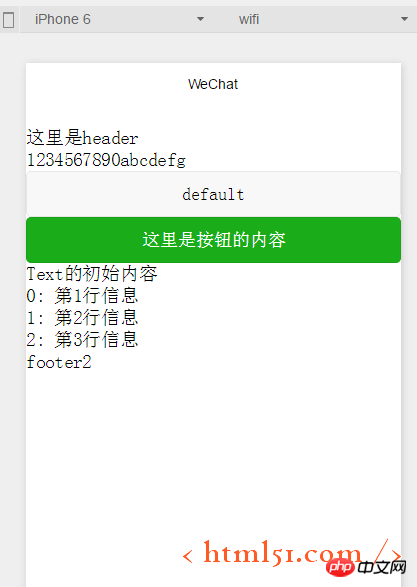 図1、図2 件を表示:
図1、図2 件を表示:
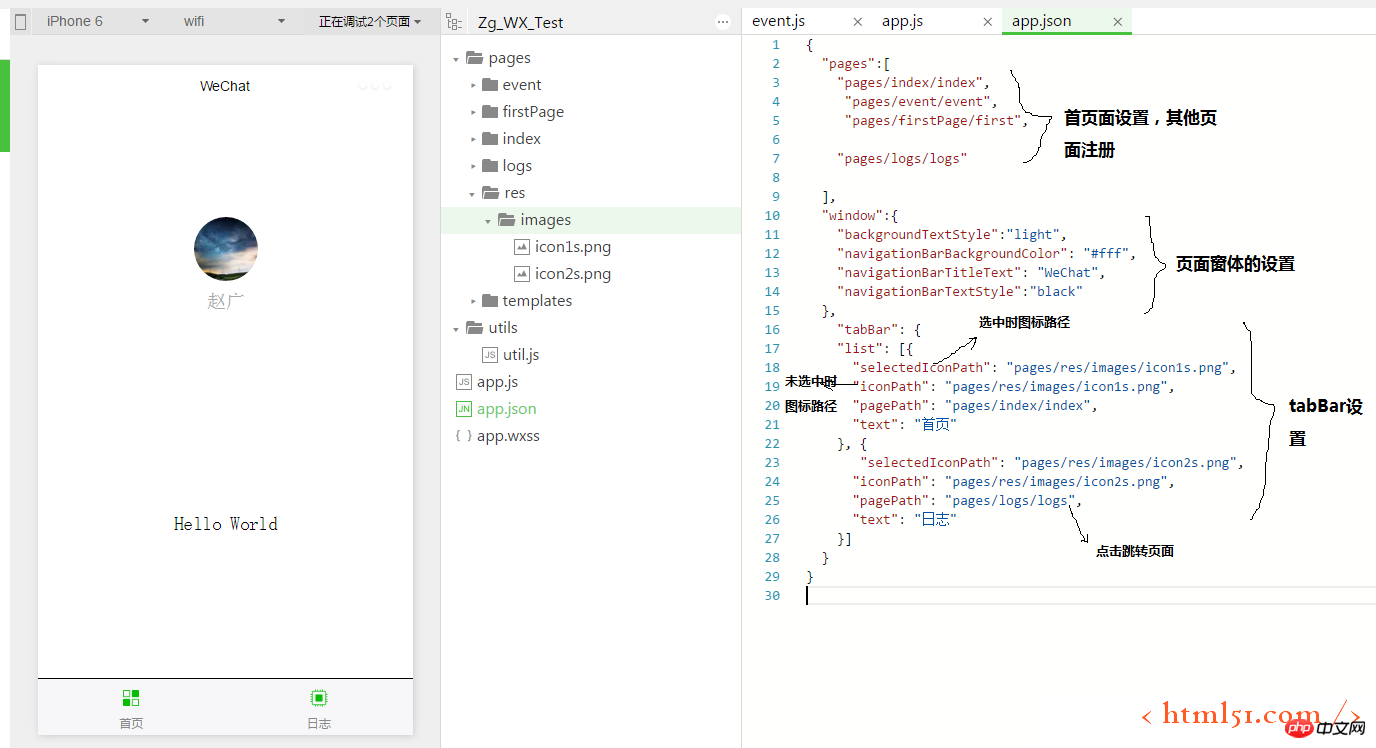
写真1
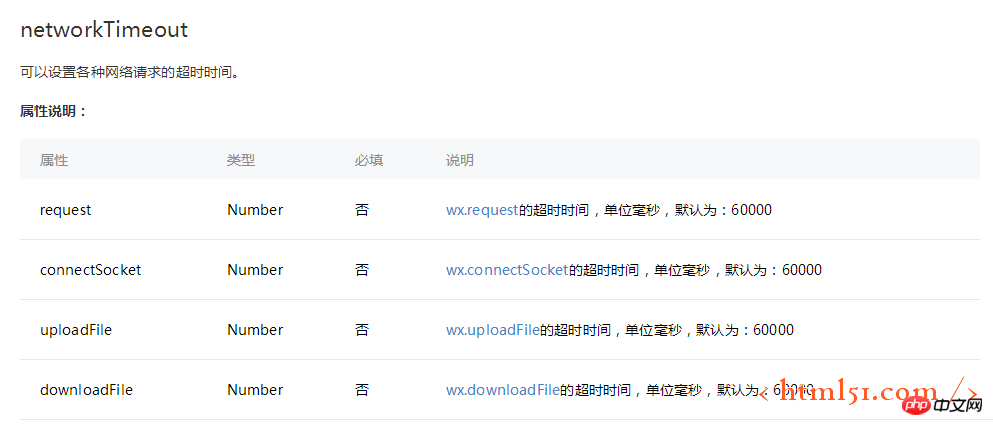
以上がWeChatミニプログラム開発シリーズ(2) 開発コンポーネントの使い方を詳しく解説の詳細内容です。詳細については、PHP 中国語 Web サイトの他の関連記事を参照してください。